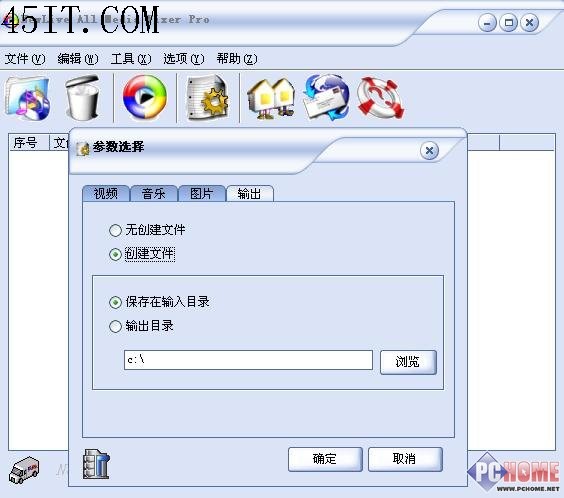|
相信很多读者都有这样的遭遇:经过漫长的等待,辛辛苦苦从网上下载的电影却无法播放,搜索半天才找到的MP3下载同样也无法播放。排除播放软件本身解码的原因以外,最大的可能就是音(视)频文件本身已经损坏。如果重新下载,则非常麻烦,而且还不能保证下载的就是能播放的。其实我们可以尝试着利用All Media Fixer 来对其进行修复。 一、设置参数和保存路径 运行All Media Fixer后,需要先进行适当的设置,点击工具栏上的“参数选择”按钮或者直接按下F9键,打开“参数选择”对话框,在此可以对于要修复的视频、音乐或者图片的修复模式进行选择,修复的模式和填充颜色等,当然也可以直接选择“自动处理”。切换到“输出”选项卡下,对于修复的后的文件保存路径进行设置,点击“浏览”按钮自己指定一个保存路径(如图1)。
二、“一键”完成修复工作 设置好后,将需要修复的音视频文件载入到修复列表中,点击工具栏上的“添加媒体文件”按钮或者直接按下F2键打开需要修复的文件,对于不需要修复的可以点击“删除媒体文件”按钮将其从列表中去除,然后点击工具栏上的“开始检查并修正”,IT8G.COM提醒大家也可以执行菜单“工具/修复”或者直接按下F5,软件将开始检查文件错误并进行修复。修复完成后,然后在尝试进行播放,一般情况下就能正常进行播放了。 All Media Fixer能够修复的范围非常广,支持的修复格式也非常多。当你还在为不能播放的电影、音乐而发愁郁闷的时候,不妨用它来试试吧,或许它就能给你惊喜哦! |